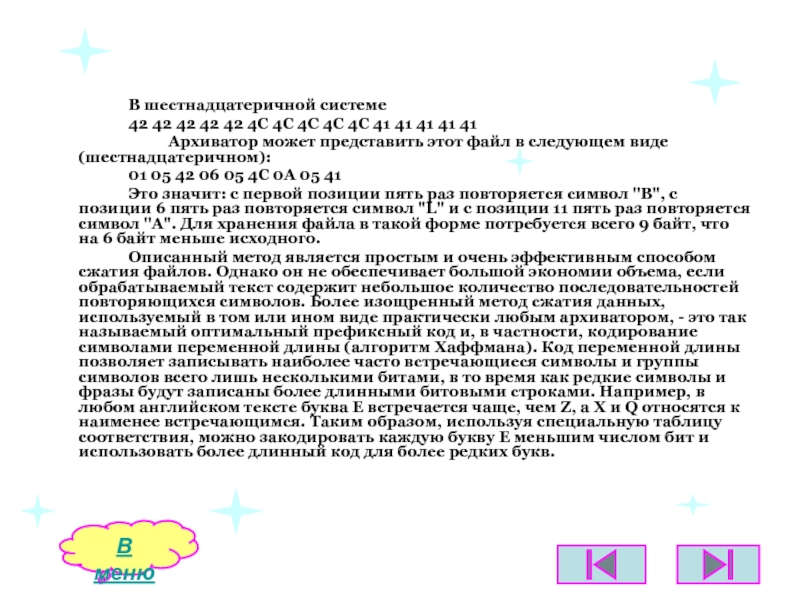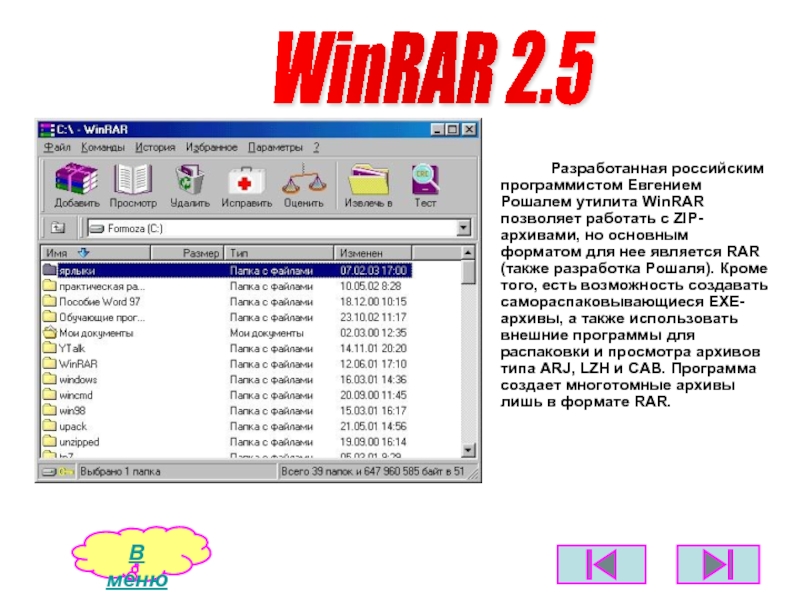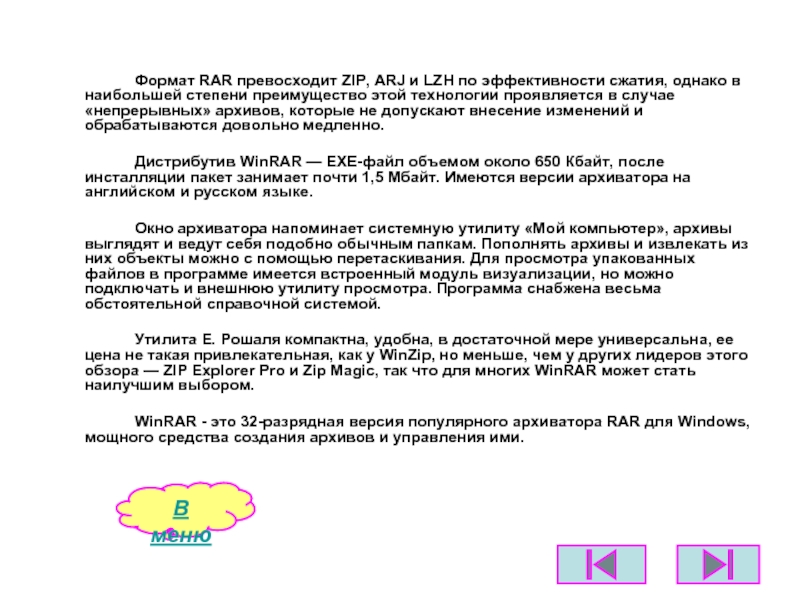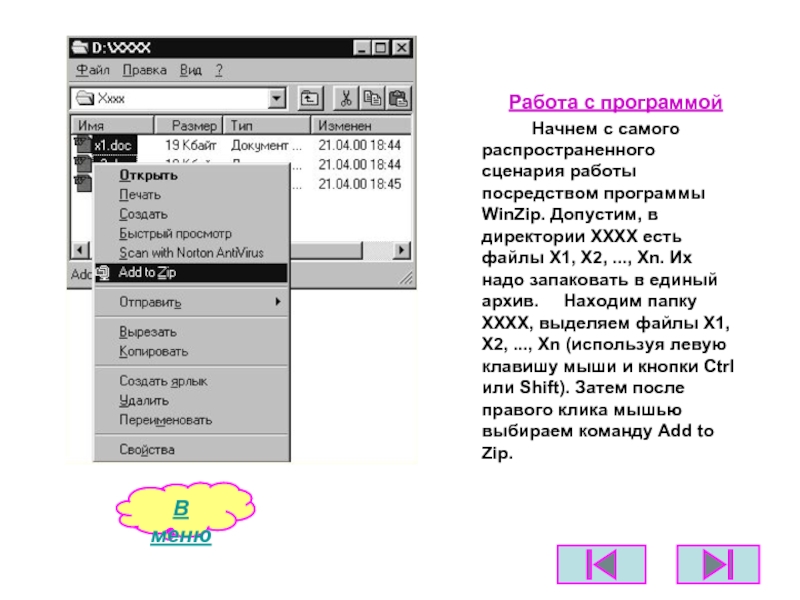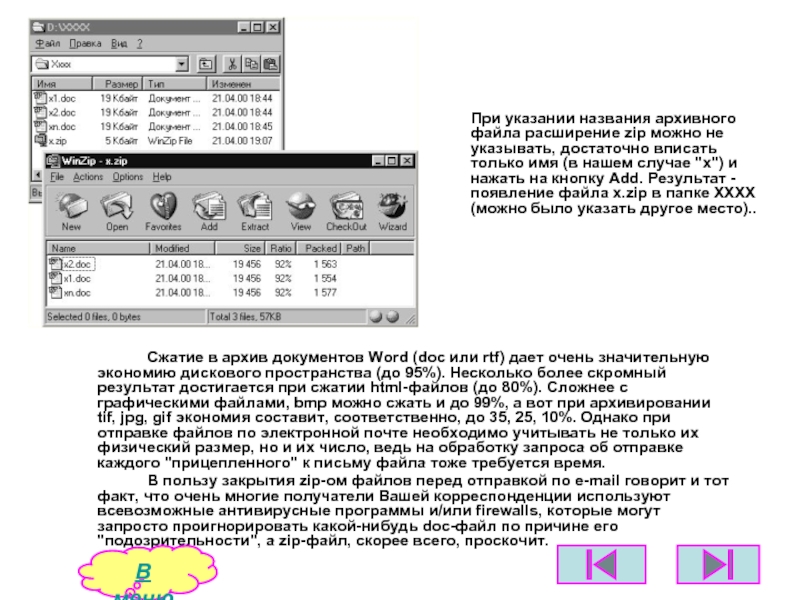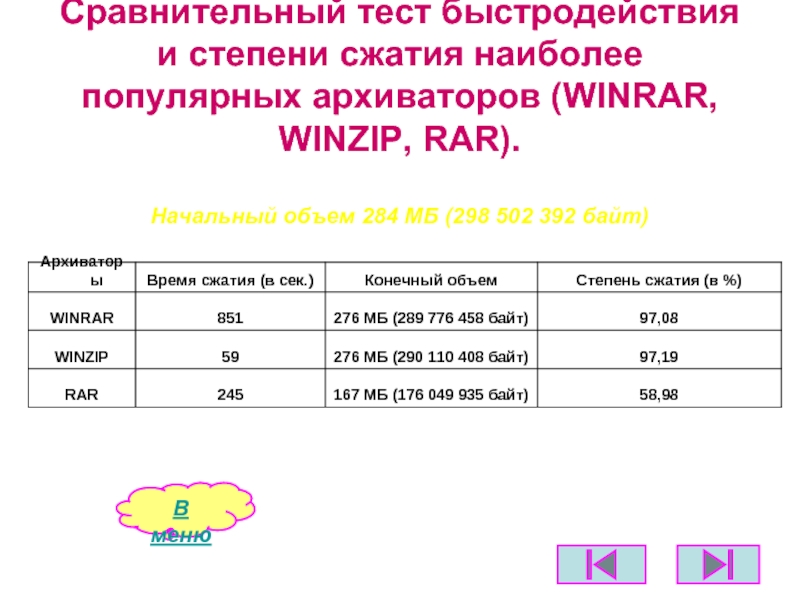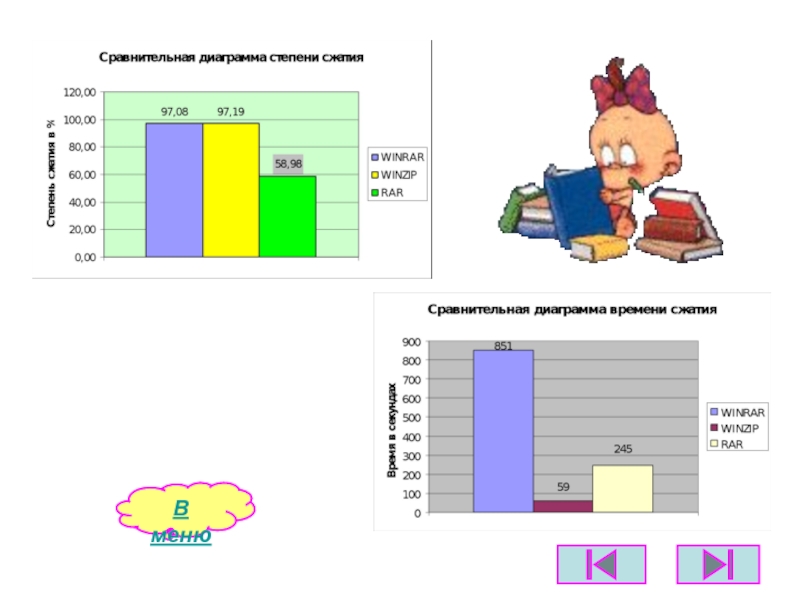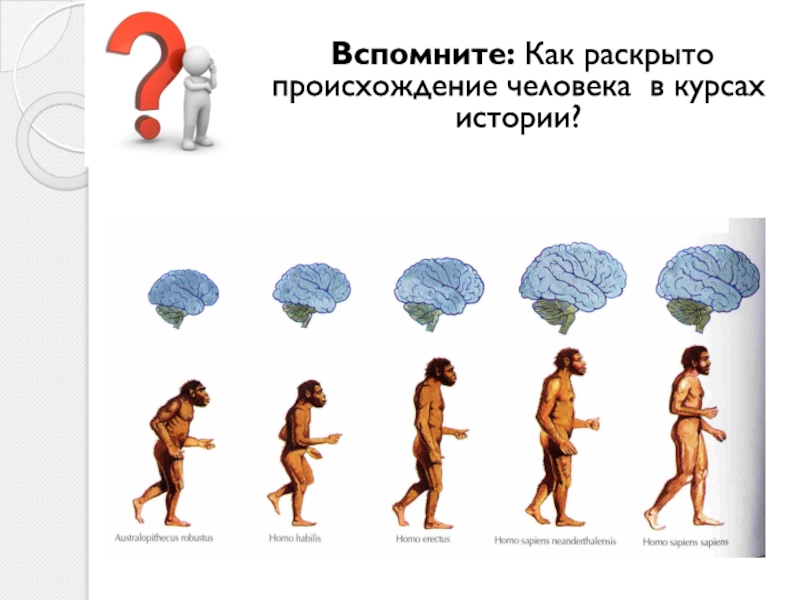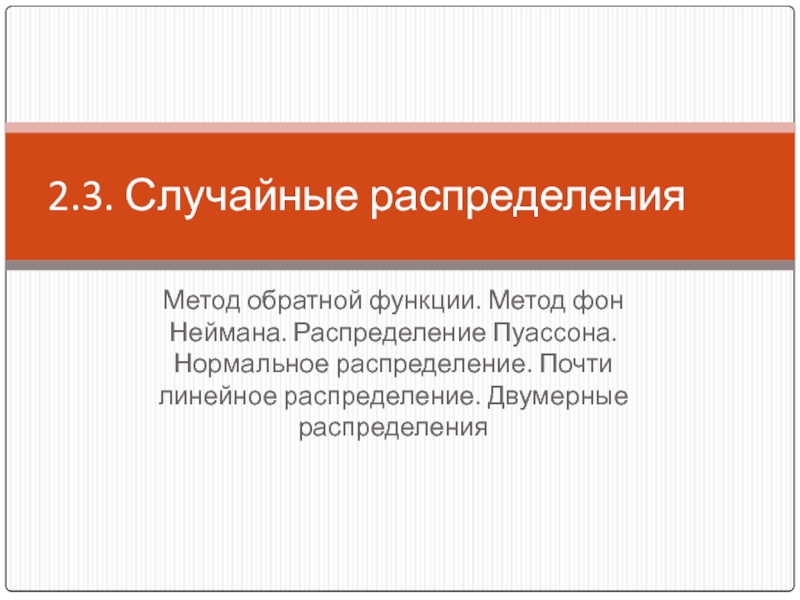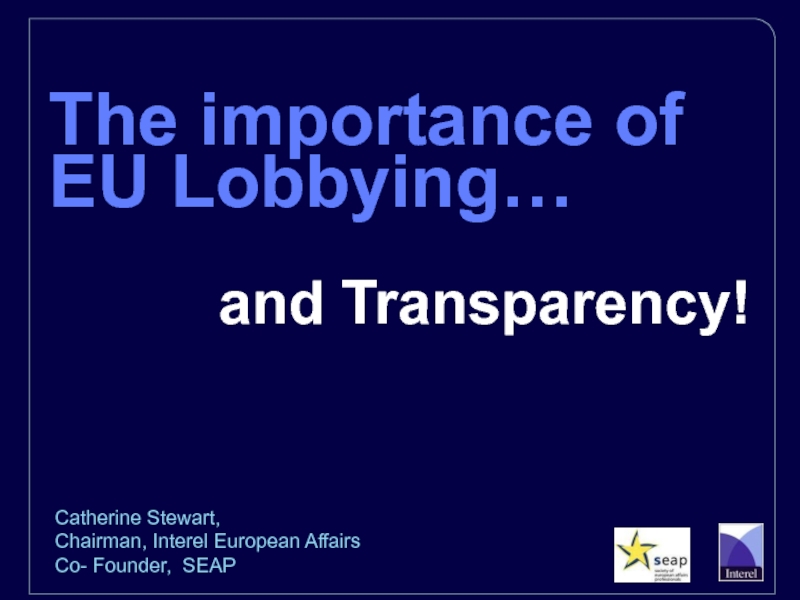- -
распаковки>
Команда может быть только одна, ключей - любое количество. Списочный файл может содержать имена обрабатываемых файлов, разделенные возвратом каретки или пробелом.
Файл с комментарием может содержать комментарий, добавляемый к архиву при его создании, но не при модификации.
Путь распаковки применяется вместе с командами 'e' и 'x', указывает на подкаталог, в который будут помещены распакованные файлы. Если этот подкаталог отсутствует, то он будет создан.
3.2. Описание команд
a: добавляет указанные файлы к архиву
m: переносит указанные файлы и подкаталоги в архив.
При успешном завершении упаковки все указанные файлы и подкаталоги удаляются с диска.
Удаление подкаталогов будет выполнено только если не использовался ключ -ed, а в качестве имени добавляемых файлов было указано *.* или имя подкаталога.
mf: переносит указанные файлы в архив.
При успешном завершении упаковки все указанные файлы удаляются с диска.
d: удаляет указанные файлы из архива:
извлекает указанные файлы из архива с восстановлением структуры подкаталогов (если при архивировании был указан ключ -r).
e: извлекает указанные файлы из архива в текущий подкаталог
v: просмотр содержимого архива.
Выдается полный путь доступа к файлу и его имя, файловый комментарий, неупакованный и упакованный размер, степень упаковки, дата и время последней модификации файла, его атрибуты, контрольная сумма, метод сжатия и минимальная версия RAR, необходимая для распаковки.
Если необходимо просмотреть все архивные тома (volumes), то у имени архива вместо расширения ставится *.